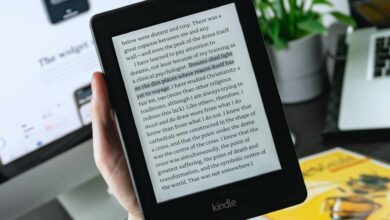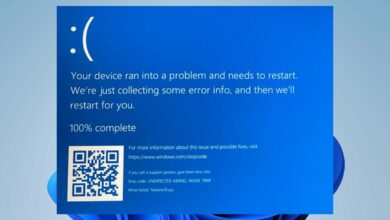Logitech G HUB no cambia automáticamente de perfil
- Logitech G HUB es una aplicación que te permite personalizar perfiles de juego con periféricos de juego de Logitech.
- Una de las características es crear perfiles para ciertos aspectos y luego cambiarlos automáticamente cuando cambias de juego.
- Algunos se han quejado de problemas que afectan a esta función de cambio automático y esta guía le mostrará cómo solucionarlos.

XINSTALAR HACIENDO CLIC EN DESCARGAR ARCHIVO
Logitech G HUB es un software que le permite personalizar los periféricos para juegos de Logitech, como ratones y teclados. Una de las características de G HUB es la capacidad de crear perfiles para juegos individuales. Y ahí es donde entran los perfiles de cambio automático, pero la función a veces puede fallar.
¿Qué causa problemas con el cambio automático de perfil?
Auto-Switch Profiles es una función que cambia automáticamente un perfil G HUB en su teclado para juegos Logitech para que coincida con el juego que está jugando.
En lugar de cambiar manualmente la configuración cada vez que quieras jugar un juego diferente, G HUB lo hará por ti. Esto es genial para que no tengas que perder el tiempo resolviendo cosas en el teclado.
Pero a veces hay problemas con G HUB que no cambia de perfil. Éstas incluyen:
- Windows y actualizaciones de software – Si G HUB o Windows no se actualizan con frecuencia, encontrará tales errores.
- controladores defectuosos – Cuando el hardware no está instalado correctamente, puede esperar problemas de G HUB para reconocerlo.
- Problemas de hardware – Aunque es poco probable, si una o más teclas funcionan mal, es posible que tenga problemas para cambiar de perfil.
Ahora que sabemos dónde pueden ocurrir los problemas, solucionemos este problema con nuestras soluciones a continuación.
¿Cómo arreglo los perfiles de cambio automático en G HUB?
Hay algunas cosas que puede hacer de inmediato para solucionar este problema:
- Reinicia tu computadora.
- Elige el perfil adecuado para tu juego.
- Ejecute el solucionador de problemas como lo haría si un micrófono no funciona.
- Cierre la aplicación G HUB a través del Administrador de tareas y luego ábrala nuevamente.
Las soluciones a este problema son más complejas y necesitamos profundizar más en ellas.
1. Actualizar Windows 11 y firmware
- Hay dos cosas para actualizar en Windows 11 si el G HUB no funciona: los controladores y el sistema operativo en sí.
- Comenzando con la actualización del sistema operativo, abra ajustes aplicación y seleccione actualizacion de Windows en el menú de la izquierda.

- Vea si hay alguna actualización que pueda descargar a su computadora. Descárgalos y luego haz clic en Reiniciar ahora.

- En cuanto a los conductores, abran Administrador de dispositivos en tu ordenador.
- Hacer clic firmware luego haga clic derecho en la entrada que aparece.

- Seleccionar Actualice sus controladores en el menú que aparece.
- Entonces presione Buscar controladores automáticamente. Windows 11 descargará e instalará automáticamente cualquier controlador nuevo.

Los controladores obsoletos son la razón principal de los errores y problemas del sistema. Si faltan algunos de sus controladores o necesitan actualizarse, una herramienta automatizada como Actualizador de controladores OutByte puede resolver estos problemas con solo unos pocos clics. Además, ¡también es fácil para su sistema!
Si necesita más ayuda con esto, tenemos una guía completa sobre cómo actualizar los controladores en Windows 11.
Una forma más rápida y segura de actualizar sus controladores es usar un software dedicado. Outbyte Driver Updater es la opción más adecuada, ya que escanea su dispositivo en busca de controladores obsoletos o faltantes.
Una vez que encuentra los controladores que ralentizan el rendimiento de su computadora, los actualiza automáticamente con la última versión.

Actualizador de controlador Outbyte
Evite errores y problemas de rendimiento y mantenga sus controladores actualizados con este gran programa.
2. Deshabilite la función de perfil persistente
- comenzar CENTRO G y haga clic en las tres líneas en la esquina superior izquierda.

- Hacer clic ajustes en el nuevo menú que aparece.

- Bajo la perfil persistenteseguir adelante el nombre de un juego en tu ordenador

- Hacer clic Nadie.

- Colgar CENTRO G y el problema de cambio automático debe ser resuelto.
3. Comprueba dos veces la ruta del juego
- Abierto HUB de Logitech G.
- Seleccione su juego, haga clic en el menú desplegable del perfil y seleccione Administrar perfiles.

- Con el juego resaltado en juegos y aplicacionesSeleccionar Ajustes.

- Asegúrate de eso CENTRO G está conectado a los archivos del juego en la computadora como está en la imagen anterior.
- Si no, haga clic en Agrega una ruta personalizada.

- Busque la ubicación del juego en los archivos de su computadora y luego haga clic en Abierto para conectarlo CENTRO G.

4. Vuelva a instalar G HUB
- Haga clic en Windows comenzar botón y seleccione ajustes.
- Seguir adelante Aplicaciones entrada del menú de la izquierda y luego seleccione Aplicaciones instaladas.

- Desplázate hacia abajo hasta que lo encuentres HUB de Logitech Ghaga clic en los tres puntos al costado y seleccione Desinstálalo.

- Después de la desinstalación, vuelva a Página web de instalación de G HUB y reinstalar la aplicación.
Esperamos que las soluciones que brindamos lo hayan ayudado a solucionar el problema del cambio automático en G HUB.
Para cualquier otro problema, asegúrese de consultar la guía general de resolución de problemas de Logitech G HUB para Windows 11.
Encontrarás soluciones similares, como actualizar Windows 11 para verificar si LGHUB Updater está habilitado o ejecutar el programa como administrador. Si tiene G HUB, es muy probable que tenga Steam instalado.
La gente se ha quejado en el pasado de que los juegos de Steam de repente no se inician. Recomendamos verificar su software antivirus y actualizar sus controladores de GPU para resolver este problema.
Siéntase libre de comentar a continuación si tiene alguna pregunta con respecto a los procesos anteriores. También siéntase libre de comentar sobre las guías que desea ver o información sobre cualquier otra aplicación de juegos.
¿Aún tienes problemas? Solucionarlos con esta herramienta:
PATROCINADO
Algunos problemas de controladores se pueden resolver más rápidamente mediante el uso de una solución de controlador personalizada. Si aún tiene problemas con los controladores, simplemente instale Actualizador de controladores OutByte y ponerlo a trabajar inmediatamente. Por lo tanto, ¡deje que actualice todos los controladores y solucione otros problemas de la PC en poco tiempo!